Oktatóanyag: Hyper-V virtuális gépek értékelése az Azure-ba való migráláshoz
Az Azure-ba való migrálás részeként felmérheti a helyszíni számítási feladatokat a felhő felkészültségének méréséhez, a kockázatok azonosításához, valamint a költségek és összetettség becsléséhez.
Ez a cikk bemutatja, hogyan értékelheti fel a Felderített kiszolgálókat a Hyper-V-környezetből az Azure-ba való migráláshoz az Azure Migrate: Discovery és assessment eszköz használatával.
Ebben az oktatóanyagban az alábbiakkal fog megismerkedni:
- Futtasson egy értékelést.
- Értékelés elemzése.
Feljegyzés
Az oktatóanyagok bemutatják a forgatókönyvek kipróbálása leggyorsabb elérési útját, és ahol lehetséges, az alapértelmezett beállításokat is használhatják.
Ha még nincs Azure-előfizetése, kezdés előtt hozzon létre egy ingyenes fiókot.
Előfeltételek
- Mielőtt ezt az oktatóanyagot követve felméri a kiszolgálókat az Azure-beli virtuális gépekre való migráláshoz, győződjön meg arról, hogy megtalálta az értékelni kívánt kiszolgálókat:
- Az Azure Migrate-berendezést használó kiszolgálók felderítéséhez kövesse ezt az oktatóanyagot.
- Ha importált CSV-fájllal szeretne kiszolgálókat felderíteni, kövesse ezt az oktatóanyagot.
Döntse el, hogy melyik értékelést kell futtatnia
Döntse el, hogy a helyszíni kiszolgálókonfigurációs adatok/metaadatok vagy dinamikus teljesítményadatok alapján szeretne-e méretezési kritériumok alapján értékelést futtatni.
| Értékelés | Részletek | Ajánlás |
|---|---|---|
| Módosítás nélküli helyszíni | Értékelés kiszolgálókonfigurációs adatok/metaadatok alapján. | Az Azure-beli virtuális gépek ajánlott mérete a helyszíni virtuális gép méretén alapul. Az ajánlott Azure-lemeztípus az értékelés tártípus-beállításában kiválasztott értéken alapul. |
| Teljesítményalapú | Felmérés az összegyűjtött dinamikus teljesítményadatok alapján. | Az Azure-beli virtuális gépek ajánlott mérete a processzor- és memóriakihasználtsági adatokon alapul. Az ajánlott lemeztípus a helyszíni lemezek IOPS-ján és átviteli sebességén alapul. |
Értékelés futtatása
Az értékelés futtatása az alábbiak szerint:
-
- Az Első lépések lapon a Kiszolgálók, adatbázisok és webalkalmazások lapon >válassza a Felfedezés, értékelés és migrálás lehetőséget.
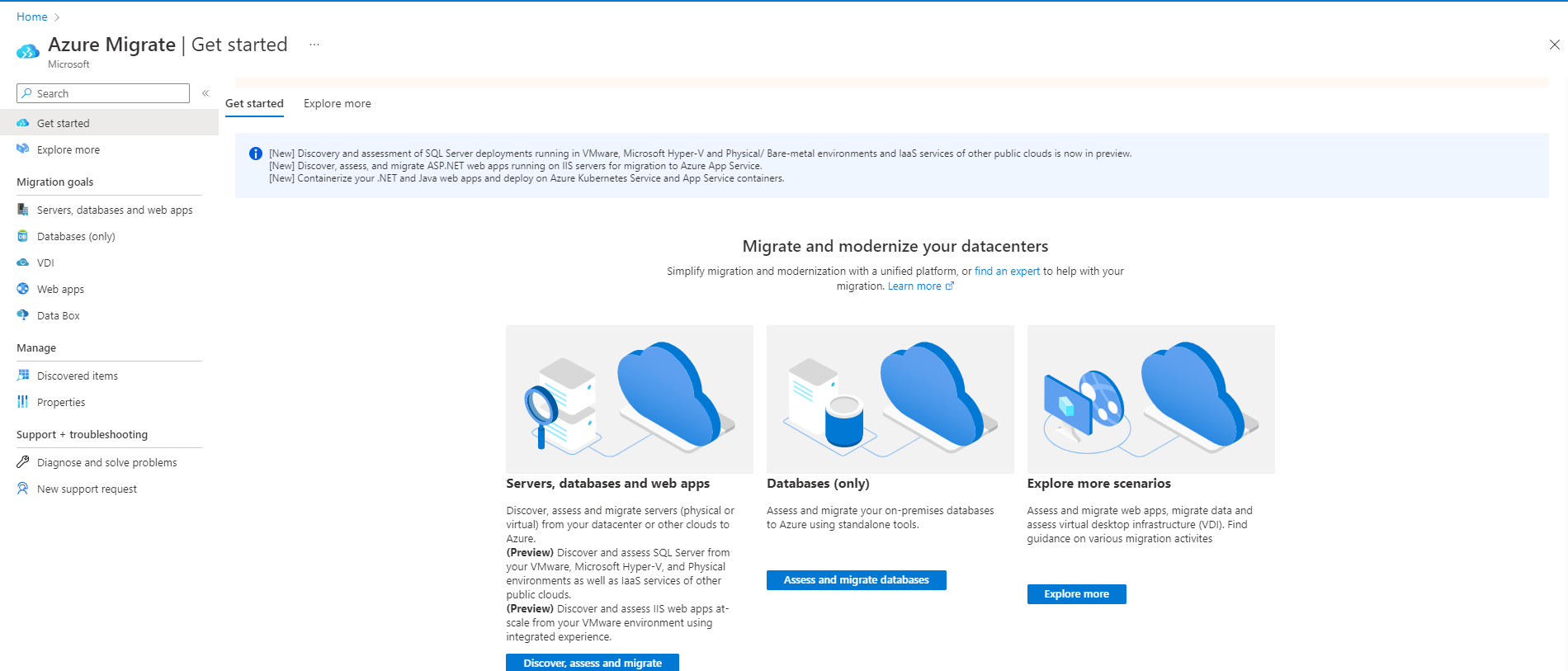
Az Azure Migrate: Felderítés és értékelés területen válassza az Azure-beli virtuális gép értékelése>lehetőséget.
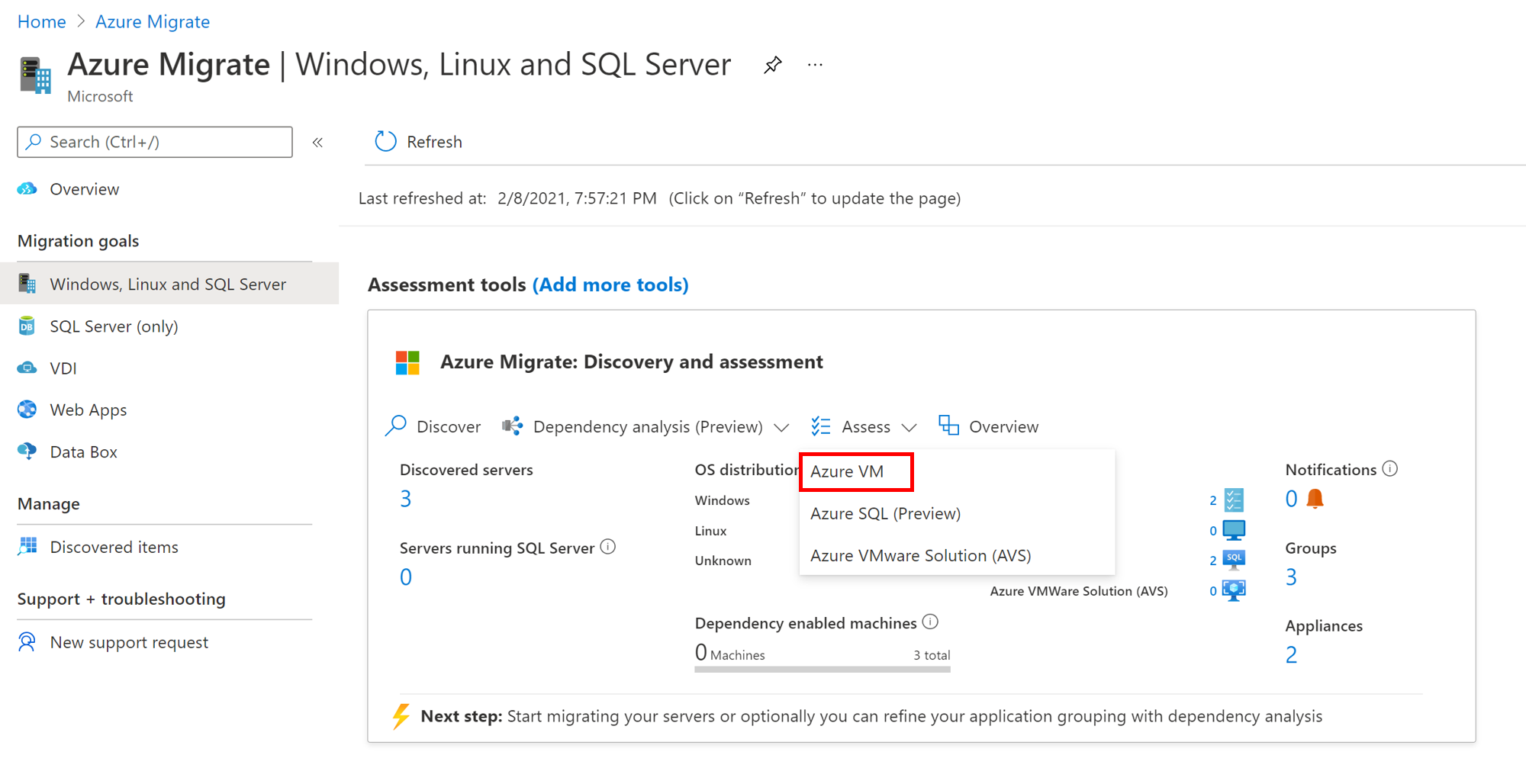
A kiszolgálók>felmérési típusának felmérése területen válassza az Azure-beli virtuális gépet.
A Felderítési forrásban:
- Ha a berendezést használó kiszolgálókat észlelt, válassza az Azure Migrate-berendezésből felderített kiszolgálókat.
- Ha importált CSV-fájllal észlelt kiszolgálókat, válassza az Importált kiszolgálók lehetőséget.
Válassza a Szerkesztés lehetőséget az értékelés tulajdonságainak áttekintéséhez.
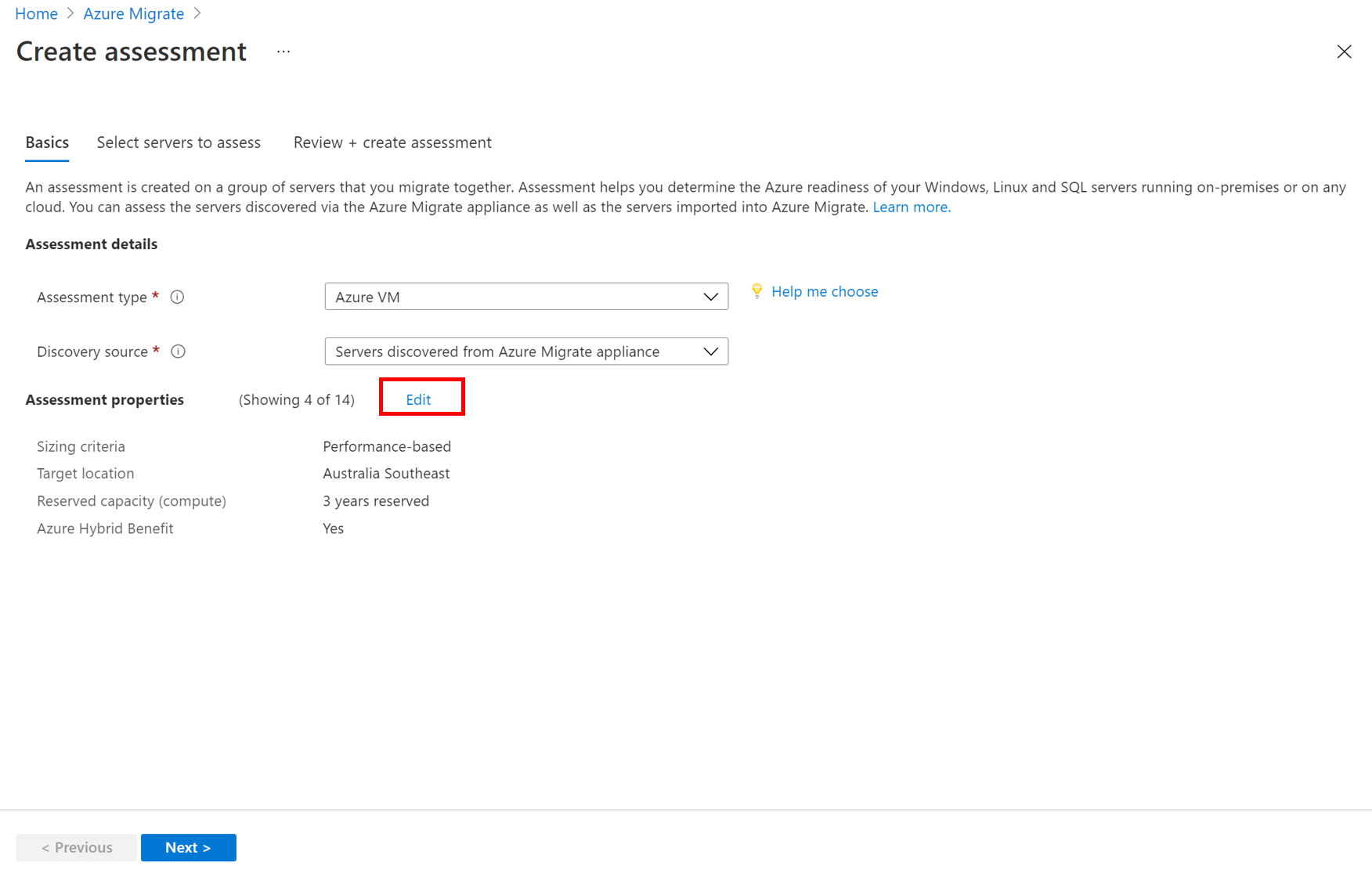
Az Értékelés tulajdonságai céltulajdonságok>:
- A célhelyen adja meg azt az Azure-régiót, amelybe migrálni szeretne.
- A méret- és költségjavaslatok a megadott helyen alapulnak. Miután módosította a célhelyet az alapértelmezett értékről, a rendszer kérni fogja, hogy adja meg a fenntartott példányokat és a virtuálisgép-sorozatokat.
- Az Azure Governmentben ezekben a régiókban is megcélzhatja az értékeléseket.
- Storage-típus esetén:
- Ha teljesítményalapú adatokat szeretne használni az értékelésben, válassza az Automatikus azure Migrate lehetőséget, hogy a lemez IOPS-ján és átviteli sebességén alapuló tárolási típust javasoljon.
- Másik lehetőségként válassza ki azt a tárolótípust, amelyet a virtuális gép áttelepítésekor használni szeretne.
- A Megtakarítási lehetőségek (számítás) területen adja meg azt a megtakarítási lehetőséget, amelyet figyelembe szeretne venni az értékelés során, segítve az Azure számítási költségeinek optimalizálását.
- Az Azure-foglalások (1 vagy 3 év fenntartott) jó választás a legkonzisztensebb erőforrásokhoz.
- Az Azure Savings Plan (1 éves vagy 3 éves megtakarítási csomag) további rugalmasságot és automatizált költségoptimalizálást biztosít. Ideális esetben a migrálás után egyszerre használhatja az Azure-beli foglalási és megtakarítási tervet (a foglalás elsőként lesz felhasználva), de az Azure Migrate-értékelésekben egyszerre csak 1 megtakarítási lehetőség költségbecslései láthatók.
- Ha a "Nincs" lehetőséget választja, az Azure számítási költsége a használatalapú fizetésen vagy a tényleges használaton alapul.
- A fenntartott példányok vagy az Azure Savings-csomag használatához használatalapú fizetéses ajánlatot/licencelési programot kell választania. Ha nem a "Nincs" megtakarítási lehetőséget választja, a "Kedvezmény (%)" és a "Virtuális gép üzemideje" tulajdonság nem alkalmazható.
Virtuálisgép-méretben:
A Méretezési feltételben válassza ki, hogy az értékelést kiszolgálókonfigurációs adatokra/metaadatokra vagy teljesítményalapú adatokra szeretné-e alapozni. Teljesítményadatok használata esetén:
- A teljesítményelőzményekben adja meg, hogy milyen időtartamon szeretné alapul venni az értékelést.
- A percentilis kihasználtságban adja meg a teljesítménymintához használni kívánt percentilisértéket.
A virtuálisgép-sorozatban adja meg a megfontolni kívánt Azure-beli virtuálisgép-sorozatot.
- Ha teljesítményalapú értékelést használ, az Azure Migrate egy értéket javasol Önnek.
- Igény szerint finomhangolni a beállításokat. Ha például nincs olyan éles környezete, amely A sorozatú virtuális gépeket igényel az Azure-ban, kizárhatja az A sorozatot a sorozatok listájából.
A Comfort factorban adja meg az értékelés során használni kívánt puffert. Ez olyan problémákat tár fel, mint a szezonális használat, a rövid teljesítményelőzmények és a jövőbeli használat valószínű növekedése. Ha például két kényelmi tényezőt használ:
Komponens Hatékony kihasználtság Kényelmi tényező hozzáadása (2.0) Cores 2 4 Memory (Memória) 8 GB 16 GB
Díjszabás:
- Az Ajánlat területen adja meg az Azure-ajánlatot , ha regisztrálva van. Az értékelés az ajánlat költségét becsüli meg.
- A Pénznem mezőben válassza ki a fiók számlázási pénznemét.
- A Kedvezmény (%), adja hozzá az Azure-ajánlaton felül kapott előfizetés-specifikus kedvezményeket. Az alapértelmezett beállítás 0%.
- A virtuális gép üzemidejében adja meg a virtuális gépek futási időtartamát (nap/hónap/óra naponta).
- Ez olyan Azure-beli virtuális gépek esetében hasznos, amelyek nem futnak folyamatosan.
- A költségbecslések a megadott időtartamon alapulnak.
- Alapértelmezés szerint havonta 31 nap/24 óra naponta.
- Az EA-előfizetésben adja meg, hogy Nagyvállalati Szerződés (EA) előfizetési kedvezményt kell-e figyelembe vennie a költségbecsléshez.
- Az Azure Hybrid Benefitben adja meg, hogy már rendelkezik-e Windows Server-licenccel vagy Enterprise Linux-előfizetéssel (RHEL és SLES). Ha igen, és a Windows Server vagy Enterprise Linux-előfizetések (RHEL és SLES) aktív szoftvergaranciája vonatkozik rájuk, akkor az Azure Hybrid Benefitre akkor is jelentkezhet, ha licenceket hoz az Azure-ba.
Ha módosításokat hajt végre, válassza a Mentés lehetőséget.
A Kiszolgálók felmérése területen válassza a Tovább gombot.
Az Értékelés nevének értékeléséhez>válassza ki a kiszolgálókat, és adja meg az értékelés nevét.
A Csoport kijelölése vagy létrehozása területen válassza az Új létrehozása lehetőséget, és adjon meg egy csoportnevet.
Jelölje ki a berendezést, és válassza ki a csoporthoz hozzáadni kívánt virtuális gépeket. Ezután válassza a Tovább gombra.
Az Értékelés + értékelés létrehozása területen tekintse át az értékelés részleteit, majd válassza az Értékelés létrehozása lehetőséget a csoport létrehozásához és az értékelés futtatásához.
Az értékelés létrehozása után tekintse meg az Azure Migrate: Discovery és assessment>Assessments kiszolgálókon, adatbázisokban és webalkalmazásokban.>
Válassza az Exportálási értékelés lehetőséget, és töltse le Excel-fájlként.
Feljegyzés
Teljesítményalapú értékelések esetén javasoljuk, hogy az értékelés létrehozása előtt legalább egy napot várjon a felderítés megkezdése után. Ezzel időt ad a megbízhatóbb teljesítményadatok begyűjtésére. Ideális esetben a felderítés megkezdése után várja meg a megadott teljesítményidőt (nap/hét/hónap) a megbízhatósági minősítéshez.
Értékelés áttekintése
Az értékelés a következőket írja le:
- Azure-beli felkészültség: A virtuális gépek alkalmasak-e az Azure-ba való migrálásra.
- Havi költségbecslés: A virtuális gépek Azure-beli futtatásának becsült havi számítási és tárolási költségei.
- Havi tárolási költség becslése: A lemeztárolás becsült költségei a migrálás után.
Értékelés megtekintése:
Az Azure Migrate: Felderítés és értékelés kiszolgálókon, adatbázisokban és webalkalmazásokban> válassza ki az Értékelések melletti számot.
Az Értékelések területen válasszon ki egy kiértékelést a megnyitáshoz. Példaként (becslések és költségek, például csak):
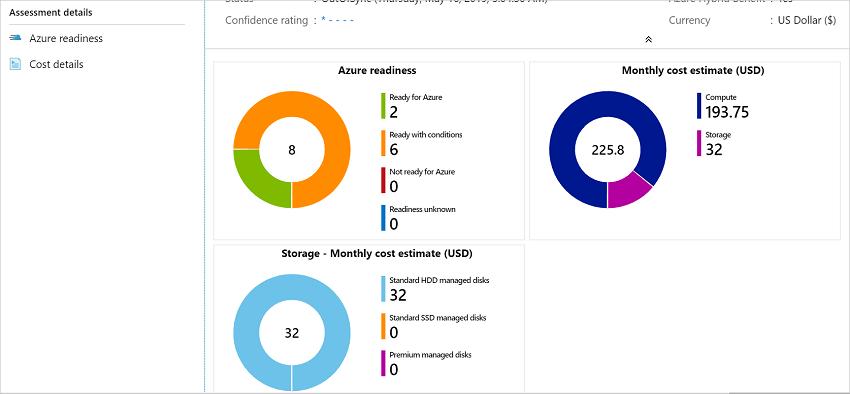
Tekintse át az értékelés összegzését. Szerkesztheti az értékelési tulajdonságokat, vagy újraszámíthatja az értékelést.
Készültség áttekintése
Válassza ki az Azure felkészültségét.
Az Azure-beli készenlétben tekintse át a virtuális gép állapotát:
- Készen áll az Azure-ra: Akkor használatos, ha az Azure Migrate a virtuális gépek méretét és költségbecsléseit javasolja az értékelésben szereplő virtuális gépekhez.
- Készen áll a feltételekre: Megjeleníti a problémákat és a javasolt szervizelést.
- Nem áll készen az Azure-ra: Problémákat és javasolt szervizelést jelenít meg.
- Ismeretlen készültség: Akkor használatos, ha az Azure Migrate nem tudja felmérni a készültséget az adatok rendelkezésre állásával kapcsolatos problémák miatt.
Válasszon ki egy Azure-kompatibilitási állapotot. Megtekintheti a virtuális gépek készültségi adatait. Lehatolással megtekintheti a virtuális gép adatait is, beleértve a számítási, tárolási és hálózati beállításokat.
Költségbecslések áttekintése
Az értékelés összegzése a virtuális gépek Azure-beli futtatásának becsült számítási és tárolási költségét mutatja.
Tekintse át a havi teljes költséget. A költségek a vizsgált csoport összes virtuális gépéhez összesítve jelennek meg.
- A költségbecslések a gépre, a lemezekre és a tulajdonságaira vonatkozó méretjavaslatokon alapulnak.
- A becsült havi számítási és tárolási költségek jelennek meg.
- A költségbecslés a helyszíni virtuális gépek Azure-beli virtuális gépeken való futtatására használható. A becslés nem veszi figyelembe a PaaS- vagy SaaS-költségeket.
Tekintse át a havi tárolási költségeket. A nézet az értékelt csoport összesített tárolási költségeit jeleníti meg, különböző típusú tárolólemezekre felosztva.
Lehatolást végezhet az egyes virtuális gépek költségadatainak megtekintéséhez.
Megbízhatósági minősítés áttekintése
Az Azure Migrate megbízhatósági minősítést rendel a teljesítményalapú értékelésekhez. Az értékelés egy csillagtól (legalacsonyabbtól) öt csillagig (a legmagasabbig) történik.

A megbízhatósági minősítés segít megbecsülni a méretjavaslatok megbízhatóságát az értékelésben. A minősítés az értékelés kiszámításához szükséges adatpontok rendelkezésre állásán alapul.
Feljegyzés
A megbízhatósági minősítések nem lesznek hozzárendelve, ha CSV-fájlon alapuló értékelést hoz létre.
A megbízhatósági minősítések a következők.
| Adatpont rendelkezésre állása | Megbízhatósági minősítés |
|---|---|
| 0%–20% | 1 csillag |
| 21%–40% | 2 csillag |
| 41%–60% | 3 csillag |
| 61%–80% | 4 csillag |
| 81%–100% | 5 csillag |
Itt tudhat meg többet a megbízhatósági minősítésekről.
Következő lépések
- Kiszolgálófüggőségek keresése függőségleképezéssel.
- Ügynökalapú függőségleképezés beállítása.